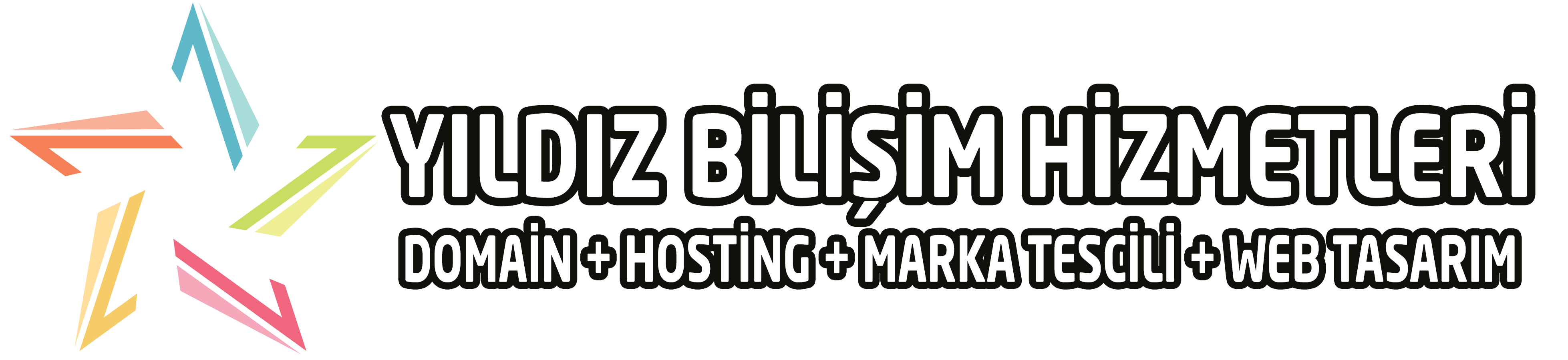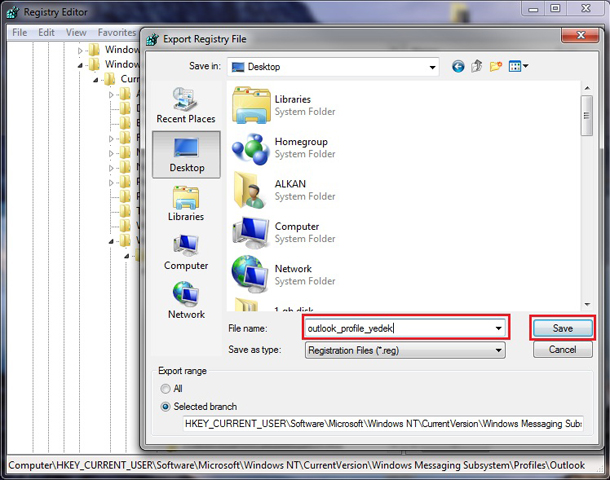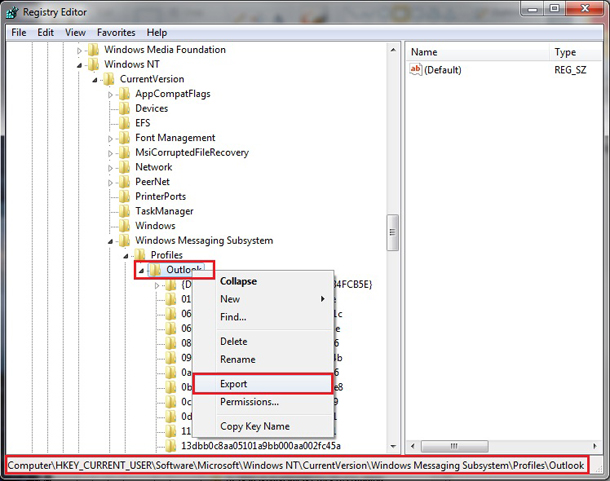Format Öncesi Outlook Yedeği Alma

Microsoft Outlook 2010 ve 2013 de Hesap Ayarları, Kurallar ve Uyarılar, Eylemler, Klasör gibi ayarlarınızı program kullanmadan “Regedit” aracılığı ile yedekleyebilmekteyiz.
Sizlerde benim gibi Microsoft Outlook 2010 üzerinde 5-10 mail hesabı kurmuşsanız işletim sisteminizi yeniden kurduğunuzda bu mail hesaplarını yeniden girmek gerçekten çok sinir bozucu bir hal alabilmektedir.
Yedekleme işlemine geçmeden önce birden fazla mail hesabı kullanıyorsanız size tavsiyem Outlook hesabına yeni mail girdiğinizde her mail hesabı için ayrı PST oluşturmanız olacaktır. Bu yönetim açısından ileride size kolaylıklar sağlayacaktır.
Tekrardan yedekleme işlemine dönelim.
Daha önceden kurmuş olduğunuz 10 mail hesabınız var. İşletim sisteminiz çok yavaşladı ve siz işletim sistemini yeniden kuracaksınız. Aşağıda ki adımları izleyerek yedeğimizi alalım ve yeni işletim sistemimiz üzerinde yeniden ayağa kaldıralım.1. Öncelikle Başlat -> Çalıştır‘a “regedit” yazıp Enter tuşuna basıyoruz.
2. Karşımıza Kayıt Defteri Düzenleyicisi çıkacaktır. Buradan aşağıda ki yolu açıyoruz.
HKEY_CURRENT_USERSoftwareMicrosoftWindows NTCurrentVersionWindows Messaging SubsystemProfilesOutlook
Burada karşımıza eğer öncesinden birkaç defa Outlook profili kurup kaldırmadıysak Outlook adı altında tek bir profil çıkacaktır. Bu profil bizim tüm mail hesaplarını kendi algoritması ile tutmaktadır.
3. Biz ayarlarımızın tutulduğu bu Outlook anahtarı üzerinde sağ tıklayıp Export/Ver seçiyoruz. Sistem bize yedeğin kayıt edilmesini istediğimiz klasörü seçmemizi ve Dosya Adı yazarak kaydetmemizi isteyecektir. Biz bu kaydı masaüstü’ne kaydetmesini istiyoruz. Kayıt işleminden sonra masaüstü’nde Outlook_profile_yedek.reg dosyayı oluşacaktır. Bu dosyamızı bir diske yedekliyoruz.
Bu işlem ile sadece mail hesap ayarlarını almış bulunmaktayız. Şimdi ise bugüne kadar posta kutumuzda ve diğer yapılarda tutulan ve PST ye kaydedilen dosyalarımızı yedekleme işlemine başlıyoruz.
4. Outlook 2010 üzerinde mail PST leri eğer farklı bir yer göstermediyseniz C:Users”oturum açtığınız kullanıcı ismi”DocumentsOutlook Dosyaları klasöründe bulunmaktadır. Burada “oturum açtığınız kullanıcı ismi” kısmına Windows da oturum açtığınız kullanıcı adı yazılacaktır. Mesela İşletim sistemini kurarken kullanıcı adı olarak alkan seçtiyseniz ve bilgisayara login olurken alkan oturumunu açtıysanız C:UsersalkanDocumentsOutlook bu yolu açıyoruz. Bu klasör içerisinde ki tüm .pst uzantılı olan dosyaları yine bir diske yedekliyoruz.
Bu pst leri kopyalarken Outlook un kapalı olduğundan emin olun aksi halde kopyalama işlemi dosyalar kullanımda olduğundan hata verecektir
Bu aşamada şuan ki makine üzerinde outlook yedek işlemimiz tamamlanmış oluyor.
Şimdi yeni bir işletim sistemi kuruyoruz ve üzerine Microsoft Outlook 2010 kuruyoruz.
5. Yeni işletim sistemi üzerinde diske yedeklediğimiz outlook_profile_yedek.reg dosyasını çift tıklayarak çalıştırıyoruz. Register kaydını onay ekranı gelecektir Evet diyerek başarılı bir şekilde kaydedildi ekranını görüyoruz. Bu işlemden sonra outlook açmıyoruz. Eğer açarsak bize .pst dosyalarının bulamadığını yollarını göstermemizi isteyecektir.
6. Şimdi eski işletim sistemimizden aldığımız .pst dosyalarını yine aynı yoldaki (C:Users”oturum açtığınız kullanıcı ismi”DocumentsOutlook) Outlook klasörünün içerisine kopyalıyoruz.
Bu işlemden sonra outlook açıldığında tüm mail hesapları ve tüm mailler kaşımıza çıkacaktır. Yeniden zahmetsiz bir şekilde maillerimizi kullanmaya devam edebiliriz.
Outlook 2013 üzerinde tanımlı olan profil bilgilerini ve dolayısı ile tanımlı e-posta hesap bilgilerini yedeklemek ve farklı bir bilgisayar üzerindeki yalnızca Outlook 2013 programı üzerine taşımak üzere kayıt defteri içerisinden işlem yapabilirsiniz.
Klavyenizden Windows + R tuşlarına basın ve çalıştır ekranında regedit yazarak Kayıt Defteri Düzenleyicisi'ni çalıştırın.
HKEY_CURRENT_USERSoftwareMicrosoftOffice15.0OutlookProfiles anahtarını bulun ve sağ tıklayarak Ver seçeneğiyle yedekleyin. Kaydettiğiniz kayıt defteri anahtarını yeni bilgisayarınızda çalıştırarak kayıt defterine eklenmesini sağlayın.
Outlook programını kullanmaya başlamadan önce her ihtimale karşı hesap bilgilerini ve ayarlarını kontrol etmenizi tavsiye ederim.
Saygılarımla,